Kako izbrisati upravljačke programe NVIDIA, AMD ili Intel video kartice

- 3931
- 461
- Jacob Kassulke
Ažuriranje upravljačkih programa video kartice može u velikoj mjeri utjecati na performanse samog sustava Windows (ili drugog OS -a), kao i na igre. U većini slučajeva koriste se NVIDIA i AMD automatsko ažuriranje, međutim, u nekim slučajevima prvo može zahtijevati potpuno uklanjanje vozača s računala, a tek tada je ugradnja najnovije verzije.
Na primjer, Nvidia službeno preporučuje brisanje svih upravljačkih programa prije ažuriranja nove verzije, budući da se ponekad mogu pojaviti nepredviđene pogreške u radu, ili, na primjer, plavi ekran BSOD -a. Međutim, to se događa relativno rijetko.
U ovom priručniku - o tome kako u potpunosti izbrisati upravljačke programe NVIDIA, AMD i Intel s računala (uključujući sve bočne elemente vozača), kao i kako je ručno uklanjanje putem upravljačke ploče gore nego korištenje uslužnog programa za zaslon za deinstalaciju vozača svrhe za ove svrhe. (CM. kao i ažuriranje vozača video kartica za maksimalne performanse u igrama)
Uklanjanje upravljačkih programa video kartice putem upravljačke ploče i za prikaz Upravljanja upravljačkog programa
Uobičajeni način brisanja jest ići na upravljačku ploču Windows, odabrati stavku "Programi i komponente", pronađite sve točke povezane s vašom video karticom, a zatim ih zauzvrat uklonite. Bilo koji, čak i većina početnika će se nositi s tim.

Međutim, ova metoda ima nedostatke:
- Uklanjanje vozača jedan po jedan je nezgodno.
- Nisu sve komponente vozača izbrisane, Nvidia GeForce, AMD Radeon, Intel HD grafika iz Windows Update (ili su instalirane odmah nakon uklanjanja vozača iz proizvođača).
Ako je uklanjanje bilo potrebno zbog bilo kakvih problema na video kartici prilikom ažuriranja upravljačkih programa, posljednja stavka može biti kritična, a najpopularniji način ispunjavanja svih upravljačkih programa je program za deinstantaciju vozača besplatnog zaslona, koji automatizira ovaj postupak.
Korištenje U deinstalatora upravljačkog programa
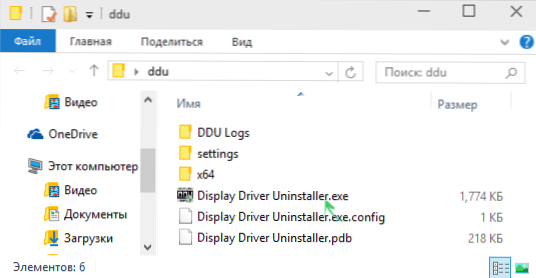
Iz službene stranice možete preuzeti vozač za zaslon Deinstaller (veze do opterećenja nalaze se na dnu stranice, u učitanoj arhivi naći ćete još jedan samo -snimljeni arhiv Exe, koji je već program). Instalacija na računalu nije potrebna - dovoljno pokretanja "Upravljanje pogonom za prikaz".exe "u mapi s raspakiranim datotekama.
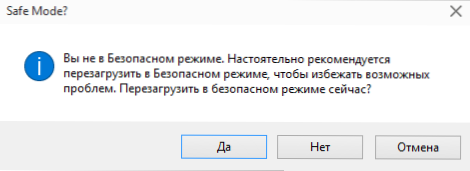
Program se preporučuje korištenje Windows u sigurnom načinu rada. Može samostalno ponovno pokrenuti računalo ili to možete ručno. Da biste to učinili, pritisnite Win + R, Dial msconfig, nakon čega je trenutni OS na kartici za preuzimanje, instalirajte sigurni način rada, primijenite postavke i ponovno opterećenje. Ne zaboravite ukloniti istu marku nakon završetka svih radnji.
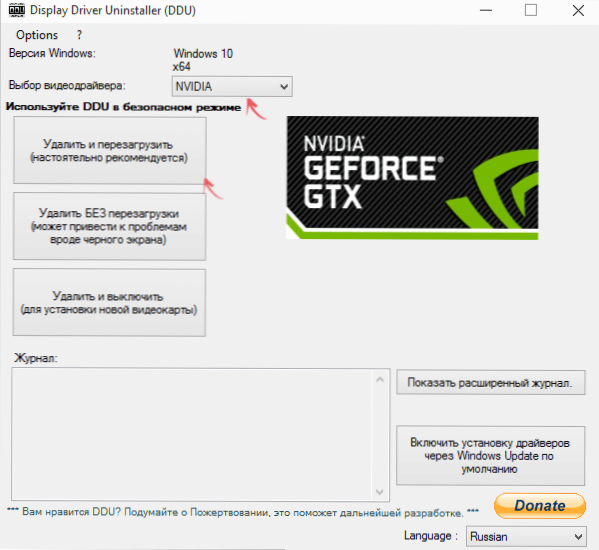
Nakon pokretanja možete instalirati ruski jezik programa (nije se automatski uključio) na desno u nastavku. U glavnom prozoru programa nudi vam se:
- Odaberite upravljački program za video kartice koji je potrebno izbrisati - nvidia, AMD, Intel.
- Odaberite jednu od radnji - Potpuno brisanje i ponovno pokretanje (preporučeno), uklanjanje bez ponovnog pokretanja i uklanjanja i isključivanja video kartice (za instaliranje nove).
U većini slučajeva dovoljno je odabrati prvu opciju - zaslon Upravljanje upravljačkim programom automatski će stvoriti točku za oporavak sustava, ukloniti će sve komponente odabranog upravljačkog programa i ponovno pokrenuti računalo. Za svaki slučaj, program također zadržava prijavu (časopis za radnje i rezultate) u tekstualnu datoteku koja se može vidjeti ako nešto pođe po zlu ili trebate dobiti informacije o izvedenim radnjama.
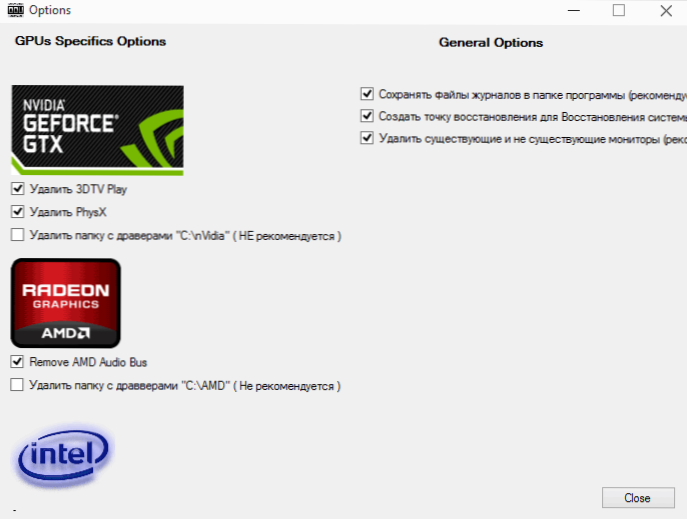
Uz to, prije brisanja upravljačkih programa video kartice, možete pritisnuti opcije u izborniku i konfigurirati opcije uklanjanja, na primjer, odbiti ukloniti NVIDIA Physx, isključiti stvaranje točke oporavka (ne preporučujem) i druge opcije).

